 Nelze pokračovat za obrazovku Připojení tiskárny
Nelze pokračovat za obrazovku Připojení tiskárny

Pokud se nedá pokračovat za obrazovku Připojení tiskárny (Printer Connection), zkuste následující postup.
-
Kontrola 1 Zkontrolujte, zda je kabel USB řádně připojen k tiskárně a počítači.
Propojte tiskárnu a počítač pomocí kabelu USB podle následující ilustrace. Port USB naleznete na zadní straně tiskárny.
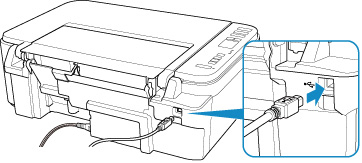
 Důležité
Důležité- Zapojte konektor typu B do tiskárny stranou s vrubem směrem nahoru. Podrobné informace naleznete v uživatelské příručce dodané s kabelem USB.
-
Kontrola 2 Podle postupu níže znovu připojte tiskárnu a počítač.
 Důležité
Důležité-
V systému Mac OS se ujistěte, že je v levé spodní části obrazovky Tiskárny a skenery (Printers & Scanners) uvedena ikona zámku.
Pokud se zobrazí ikona
 (zámek), klepnutím na ikonu zámek odemkněte (je nezbytné odemknout jméno a heslo správce).
(zámek), klepnutím na ikonu zámek odemkněte (je nezbytné odemknout jméno a heslo správce).
-
Odpojte kabel USB od tiskárny a počítače a poté jej opět zapojte.
-
Ujistěte se, že se tiskárna nepoužívá, a vypněte ji.
-
Zapněte tiskárnu.
-
-
Kontrola 3 Pokud problém nelze odstranit, podle postupu níže přeinstalujte ovladače MP Drivers.
-
V systému Windows:
-
Klepněte na tlačítko Storno (Cancel).
-
Na obrazovce Nastavení zrušeno (Setup Canceled) klepněte na možnost Zpět na začátek (Back to Top).
-
Nastavení dokončete klepnutím na možnost Konec (Exit) na obrazovce Zahájit nastavení (Start Setup).
-
Vypněte tiskárnu.
-
Restartujte počítač.
-
Ujistěte se, že není spuštěna žádná aplikace.
-
Proveďte nastavení z webové stránky.
 Poznámka
Poznámka- K opětovnému nastavení můžete použít instalační disk CD-ROM.
-
-
V systému Mac OS:
-
Klepněte na tlačítko Další (Next).
-
Pokud se otevře obrazovka s informací, že instalace nebyla dokončena, dokončete nastavení klepnutím na tlačítko Přerušit (Abort), které naleznete na této obrazovce.
-
Pokud se otevře obrazovka Připojení se nezdařilo. (Connection failed.):
-
Klepněte na tlačítko Další (Next).
-
Na otevřené obrazovce klepněte na tlačítko Další (Next).
-
Na obrazovce Vybrat tiskárnu (Select Printer) klepněte na možnost Zpět na začátek (Back to Top).
-
Nastavení dokončete klepnutím na možnost Konec (Exit) na obrazovce Zahájit nastavení (Start Setup).
-
-
Vypněte tiskárnu.
-
Restartujte počítač.
-
Ujistěte se, že není spuštěna žádná aplikace.
-
Proveďte nastavení z webové stránky.
-
-

